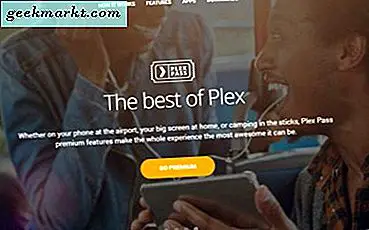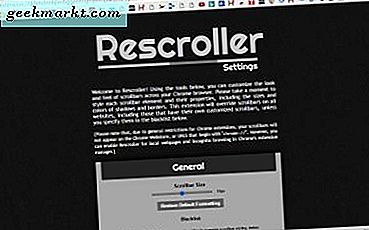Những lời nguyền rủa có thể là một phần của một cuộc trò chuyện thông thường và ngay cả khi bạn không cố ý, Apple sẽ không cho phép bạn nhập nó bằng cách vuốt. Ví dụ: nếu bạn đang sử dụng tính năng nhập bằng cách vuốt để nói "từ có vần với may mắn", nó sẽ luôn tự động sửa từ đó thành Duck hoặc bất kỳ từ nào có âm gần nhất khác. Mặc dù đó là một sự bất tiện nhỏ, tôi muốn có tùy chọn để khắc phục sự cố này và thực sự tôi đã tìm thấy hai cách giải quyết. Hãy ngăn iPhone tự động sửa các từ chửi rủa. Có phải không?
Cũng đọc:Cách tốt hơn để sao chép, dán và hoàn tác văn bản trên iPhone

1. Sử dụng Gboard để thay thế
Tôi chủ yếu sử dụng Bàn phím Apple vì nó hoạt động hoàn hảo với tính năng Nhập bằng cách trượt, cho phép bạn tìm kiếm biểu tượng cảm xúc và con trỏ xúc giác thật tuyệt vời. Tuy nhiên, có những lựa chọn thay thế khác như Gboard cung cấp nhiều tính năng hơn Bàn phím Apple Stock. Một trong những lý do là bạn có thể kích hoạt các từ chửi bới chỉ bằng một lần nhấn và sau đó bạn có thể chỉ cần lướt ngón tay trên bàn phím để cho tiếng xấu nhỏ giọt.
Đơn giản cài đặt Gboard trên iPhone của bạn và thiết lập nó bằng cách cấp cho nó toàn quyền truy cập trong Cài đặt. Hướng đến Cài đặt> Chung> Bàn phím> Gboard> Cho phép toàn quyền truy cập.

Tiếp theo, bạn cần đặt Gboard làm ứng dụng bàn phím mặc định của mình. Cách dễ nhất để làm như vậy, mở một hộp văn bản, và sau đó nhấn và giữ biểu tượng Quả địa cầu ở dưới cùng bên trái của bàn phím. Khi cửa sổ bật lên xuất hiện, trượt sang Gboard.

Sau khi bạn thiết lập xong bàn phím, mở ứng dụng Gboard, và đi tới cài đặt bàn phím. Trong menu Cài đặt, chọn tùy chọn “Cài đặt bàn phím”. Bật công tắc tắt bên cạnh Chặn các từ xúc phạm. Đó là nó. Giờ đây, bạn có thể lướt để gõ các từ chửi rủa mà không cần chỉnh sửa.

Mặc dù, tôi ngưỡng mộ rất nhiều tính năng mà bạn có được với bàn phím của bên thứ ba nhưng hỗ trợ con trỏ thực sự kém và nếu bạn không muốn sử dụng tải xuống thêm một ứng dụng chỉ để hỗ trợ từ đáng nguyền rủa, đây là một cách để làm điều đó nguyên bản trên ứng dụng iOS.
2. Sử dụng thay thế văn bản
Phương pháp này giống như một giải pháp thay thế tự động sửa từ nguyền rủa mà iPhone tự động sửa. Những gì chúng tôi sẽ làm là thêm văn bản thay thế cho mỗi từ xuất hiện mỗi khi bạn nhập một từ chửi rủa. Ví dụ, bất cứ khi nào tôi sử dụng từ f, nó được thay thế bằng vịt. Vì vậy, tôi có thể chỉ cần thêm một mục nhập thay thế từ vịt bằng từ f mỗi khi nó được nhập. Đáng ngạc nhiên là nó hoạt động thực sự tốt.
Đơn giản mở ứng dụng Cài đặt, cuộn xuống để tìm Cài đặt chung, và nhấn để mở nó.

Trong cài đặt Bàn phím, hãy nhấn vào thay thế văn bản. Tại đây, bạn có thể thêm tất cả các từ con trỏ mà ban đầu đã được iPhone tự động sửa. Thêm một mục mới bởi chạm vào nút +.

Nhập từ chửi rủa vào trường văn bản bên cạnh 'Cụm từ' và từ thường được chỉnh sửa tự động trong trường phím tắt. Bạn có thể làm điều này cho nhiều từ để tăng hiệu quả và chạm vào Lưu khi bạn làm xong.

Vậy là xong, bây giờ khi bạn lướt ngón tay trên bàn phím để nhập một từ chửi rủa, nó sẽ không tự động sửa thành một số thay thế có vần điệu ngốc nghếch. Tuy nhiên, phương pháp này có một lưu ý, những thay thế văn bản này được đồng bộ hóa với mọi thiết bị thông qua iCloud và sẽ tự động sửa các từ bình thường của bạn như vịt thành từ chửi rủa. Vì vậy, hãy ghi nhớ điều đó. Mặc dù có một cách để giữ cục bộ từ điển trên iPhone của bạn nhưng cách đó chỉ hoạt động nếu bạn tắt đồng bộ hóa iCloud. Để vô hiệu hóa nó, hãy đi tới Cài đặt> Tên của bạn> iCloud> Tắt iCloud Drive.
Lời kết
Đây là một cách nhanh chóng để ngăn iPhone tự động sửa các từ chửi rủa. Tôi sẽ đánh giá cao nếu họ cung cấp cho bạn một nút chuyển đổi để tắt ngôn ngữ xấu giống như Gboard nhưng chúng tôi ở đây. Hãy cho tôi biết nếu bạn gặp phải bất kỳ sự cố nào khi thiết lập trong phần nhận xét bên dưới hoặc trên Twitter.
Phải đọc:WWDC 2020 - 14 mẹo và thủ thuật hàng đầu cho iOS để khai thác tối đa iPhone của bạn